昨日の記事でご紹介した「GearCity」のフォントの変更の仕方についてご紹介します。
概要
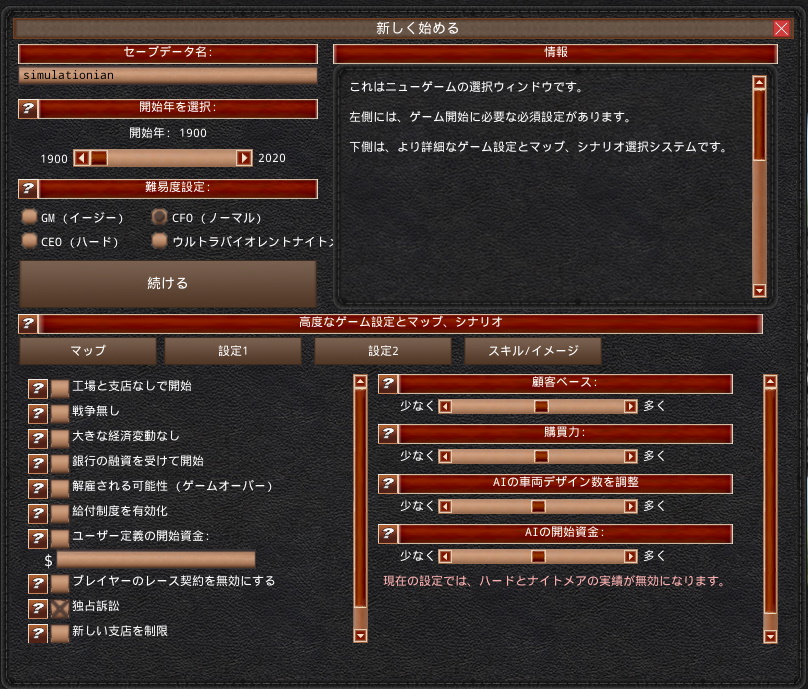 デフォルトのフォントであるDroidSansEnglishAndCJK。
デフォルトのフォントであるDroidSansEnglishAndCJK。
 フォント変更の一例。源真ゴシックPボールドに置き換えたもの。
フォント変更の一例。源真ゴシックPボールドに置き換えたもの。
「GearCity」日本語表示ではデフォルトでDroidSansEnglishAndCJKというフォントが使用されていますが、上の画像にあるように線が細く、個人的には少し読みにくく感じていました。
どうにかしてフォントを変えられないかといろいろやってみたところ、
- フォントファイル(.ttfファイル)を入れる
- ゲームのフォント定義ファイルを書き換える
という簡単な方法で変更できました。以下のやり方ではゲーム中のすべてのフォントが変わるわけではありませんが、大部分の表示が変更されます。
フォントファイル(.ttfファイル)を入れる
ゲームのフォントは「SteamLibrary\steamapps\common\GearCity\media\Fonts」フォルダで管理されており、まずここに使いたいフォントファイル(.ttfファイル)を入れます。私の場合はWindows標準搭載の源真ゴシックPボールド(GenShinGothic-P-Bold.ttf)を入れました。
ゲームのフォント定義ファイルを書き換える
次に、同じフォルダに入っているdejavuja.fontdefファイルをテキストエディターで開き、「DroidSansEnglishAndCJK.ttf」となっている部分を新たに入れたフォントファイル名に置換し、ファイルを保存します。
これだけでゲーム中の大部分のフォントが置き換わりますが、まだ一部の数字がそのまま残っているはずです。この数字部分は同じフォルダのdejavu.fontdefで同じ作業をすると新たなフォントに置き換わります。
置き換わらない部分
これでもレポートや新聞記事などのゲーム中の一部の機能ではフォントが変更されません。ファイルを見ただけの印象ですが、こうした機能はゲームそれ自体とは別にHTMLファイルを生成してこれをゲーム内ブラウザーで開いて表示しているようで、おそらく「SteamLibrary\steamapps\common\GearCity\GearCity\Sites」内のさまざまなファイルのフォント指定を変更しなければならないものと思われます。
ゲームの設定ではUIスケーリングを調節することもでき、スケーリングに合わせて文字が大きく表示されます。文字が見づらいけどフォントを買えるのは面倒という場合はUIスケーリングで対処してもいいでしょう。


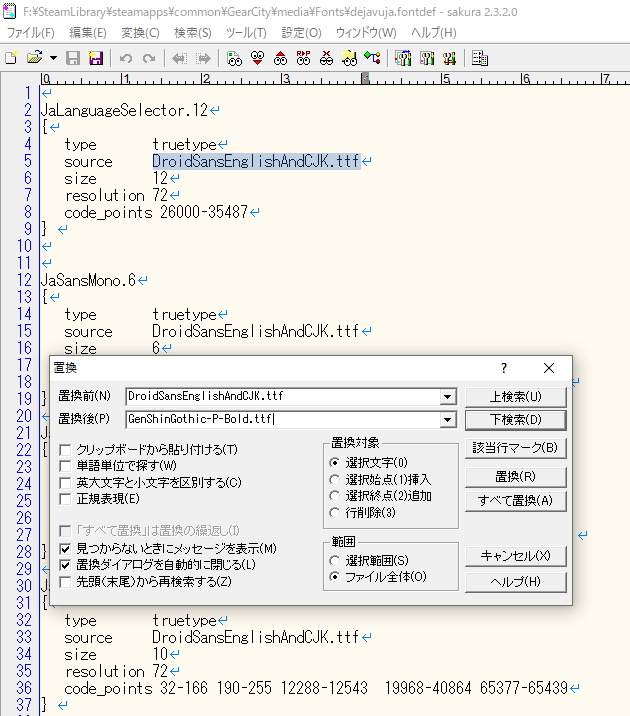
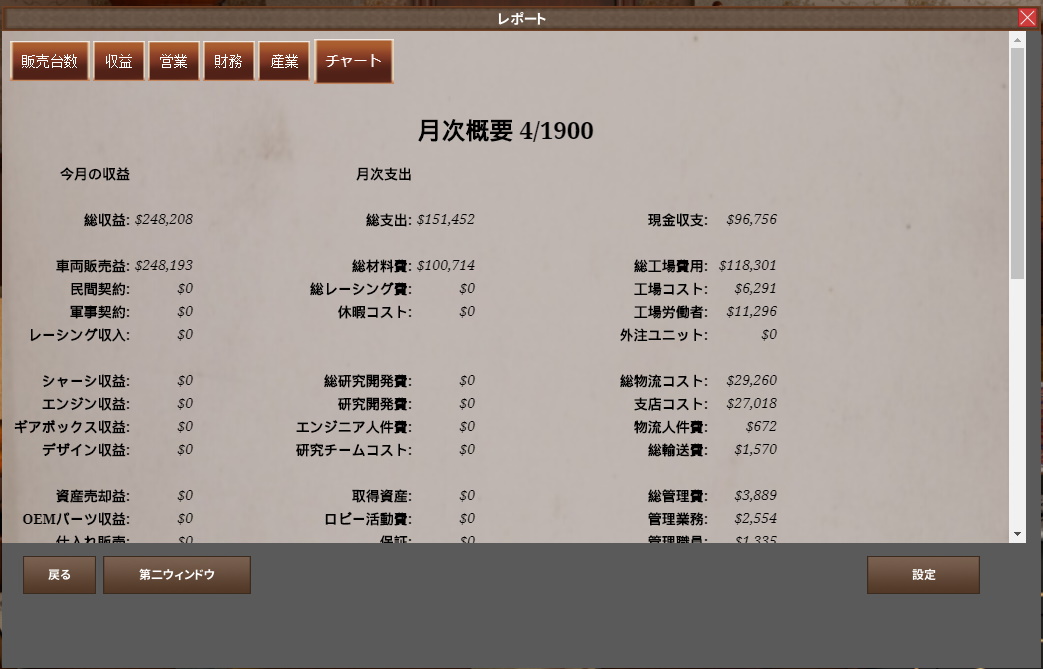
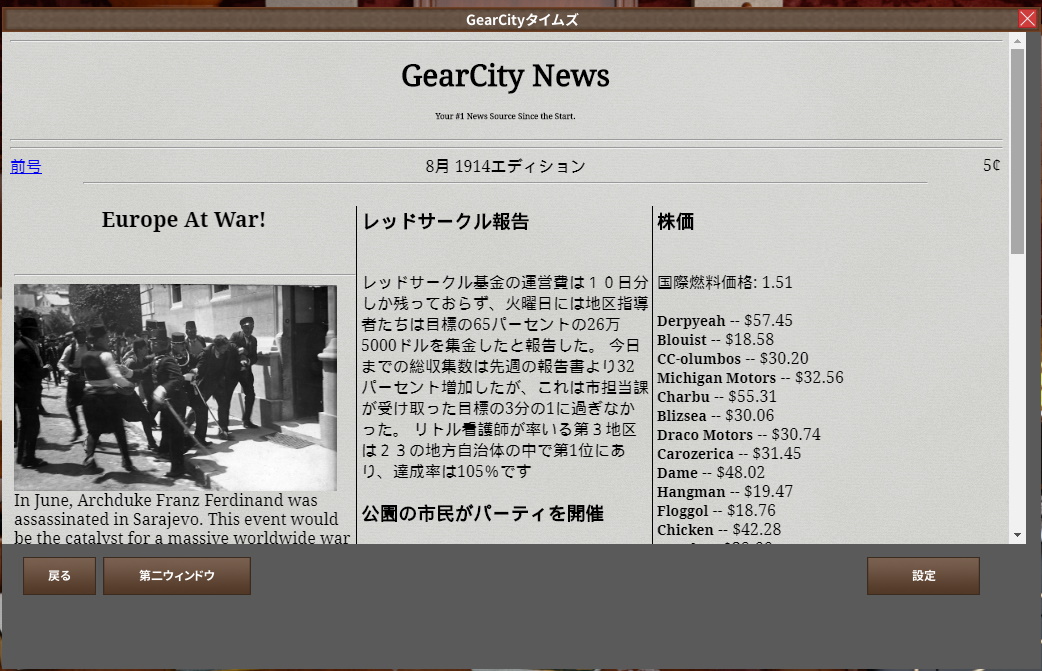

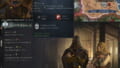
コメント